Aufgrund der Verwendung von
MySQL-Datenbank in der Gruppe Sensorik, wird dies weiterverwendet.
Um einen einfachen Aufbau und Verknüpfung zu der Gruppe Sensorik
herzustellen,
empfiehlt sich zuerst die Software Dokumentation
der Sensorik durchzugehen,
auf die sich die Aktorik nachher
stützt.
Informationen sind hier
Sensorik zu finden.
Nach herunterladen des
MySQL Community Webserver auf
mysql.com
und XAMPP Apache Distribution
apachefriends.org kann der Webserver über
XAMPP Control Pannel
gestartet werden.
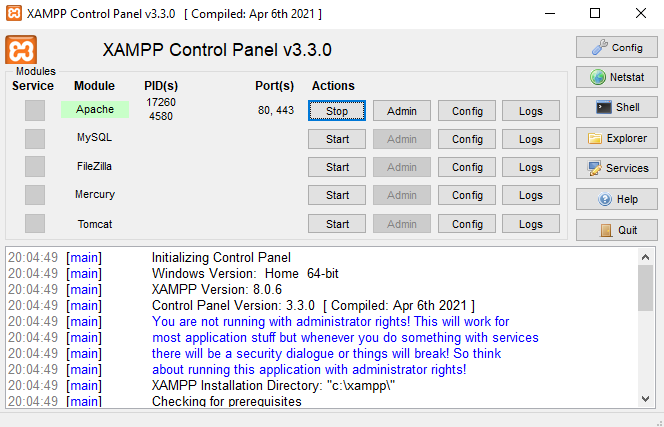
Durch
die Grüne Ampel im Modul Apache wird signalisiert das der Server
online ist.
Innerhalb der MySQL Workbench
kann eine Datenbank erstellt werden.
Die dazu dient die Werte
der Sensoren zu speichern sowie die Eingabe Werte für die Aktorik.
Um die aktuellen Daten der Sensorik zu erhalten muss erst hier
eine "Verbindung" hergestellt werden.
Somit werden zuerst die Daten
aus der Datenbank der Sensorik mit folgendem Befehl gelesen:

Beispiel hier an dem Sensor sfm3019. Dies muss für alle vier
Sensoren einzeln ausgeführt werden.
Die Struktur, sowie die Namen der zu lesenden Daten der Sensorik
sieht so aus:
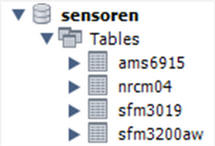
Danach wird eine Datenbank für die Input Werte des Users
erstellt.
Hierbei gibt es nur drei Möglichkeiten aufgrund der
Steuerung des UCL Ventura mit ON/OFF, Flow und Oxygen.
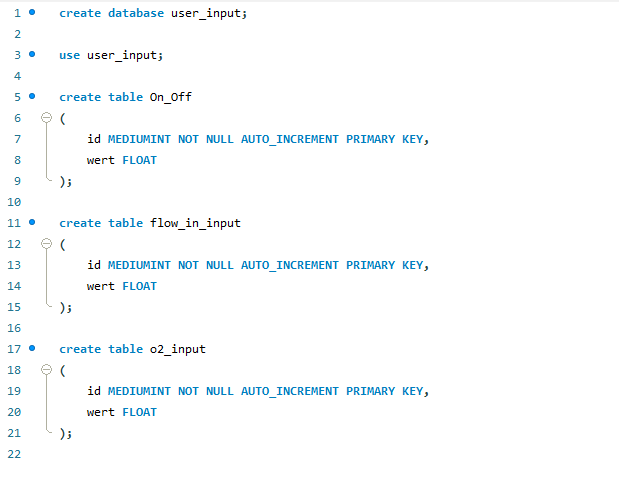
Die Struktur des Datenbase sieht dann so aus:
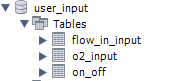
Diese Daten werden gelesen, um später diese dann weiter
verwenden zu können.

Um die Werte von MySQL Datenbank zu verarbeiten wird durch das
php Skript die Daten gelesen und später im Webserver aufgerufen.
Hier das Beispiel der gelesenen Daten von der Gruppe Sensorik.
Das
zweite php Skript wird für die Daten benötigt die später vom
Benutzer eingeben werden "Input Daten".
Dies ist unter
Quellcode zu finden.
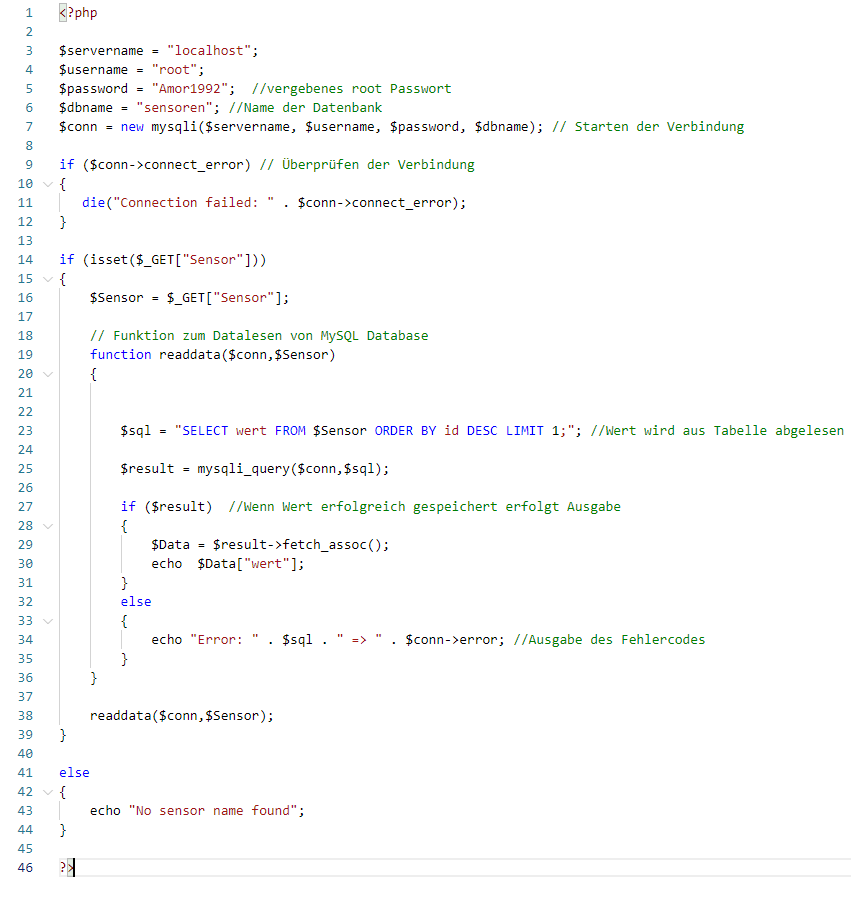
Um ein User Interface zu benutzen wurde ein html Skript
geschrieben.
Dies ermöglicht eine einfache Bedienung des
Benutzer über eine Webseite mit der Daten Eingabe,
sowie die
Übersicht der aktuellen Werte der Sensor Daten.
Das Skript hinter dem Interface sieht dann im Folgenden so aus:
Zur Vorbereitung des ESP32 Programm sollte zuerst der
"Schritt 2 - Programmschablone Einrichten",
der Gruppe
Remote durchgeführt werden. Dies ermöglicht einen Zugriff per WLAN.
Zu finden ist dies unter der
Bedienungsanleitung Schritt2.
Sind soweit alle
Vorkehrungen getroffen kann das ESP32 Programm geschrieben werden.
Zuerst werden die Biblitoheken eingebunden die benötigt werden.

Danach werden globale
Variablen definiert und Werte zugewiesen. Sowie die Funktionen
deklariert.
Die Werte für den Motor müssen beim Verwenden eines
anderen Motors angepasst werden.
Wichtig ist das die Motoren
nicht auf Pin 21 und 22 am ESP32 angeschlossen werden.
Dies ist
für die Gruppe Sensorik besetzt.
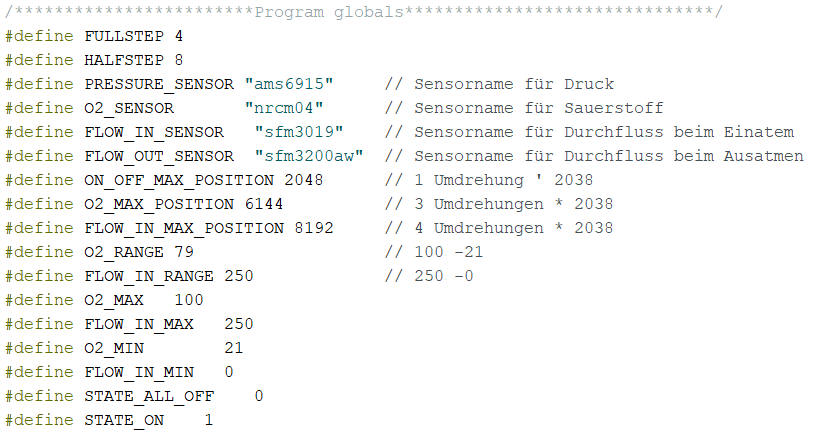
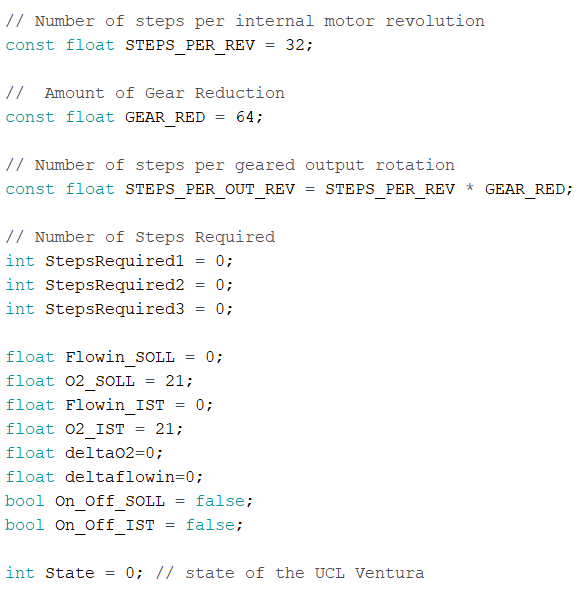
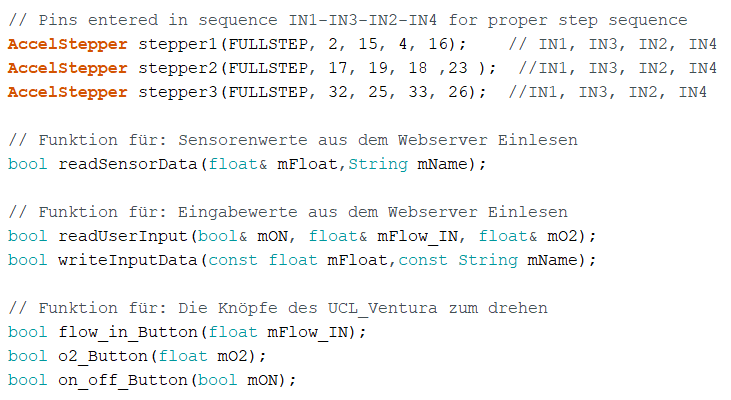
Zuerst werden
alle drei Motoren eingestellt.
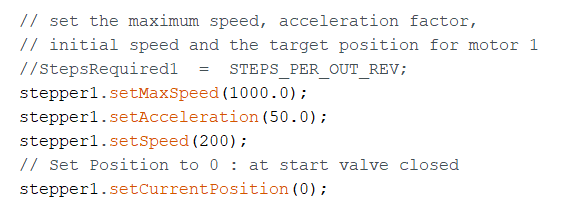
Es wird unterschieden ob
das UCL Ventura vom Bediener angeschalten oder
augeschalten ist
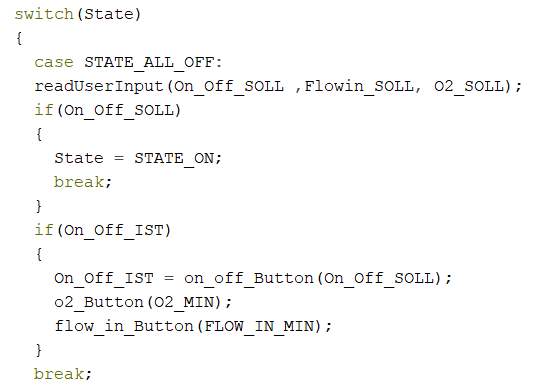
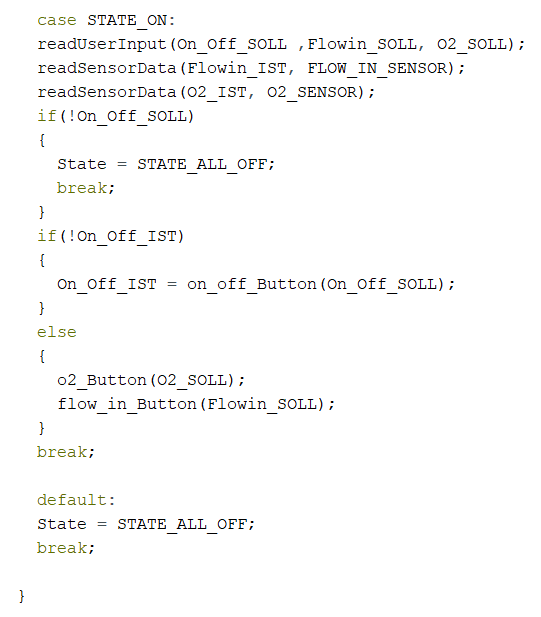
Die drei Funktionen die benötigt
werden um die eingegeben Daten des Benutzer in die Umdrehungen
umzuwandeln. Jeweils für ON/OFF, Oxygen und Flow.
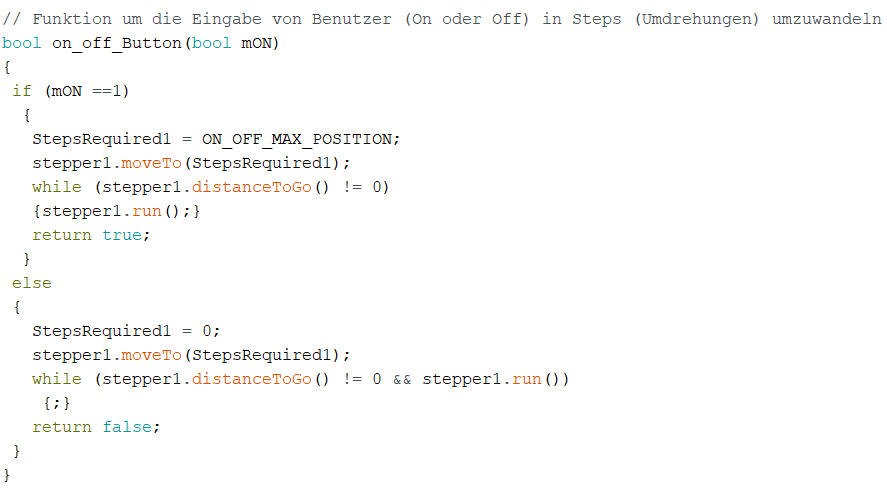
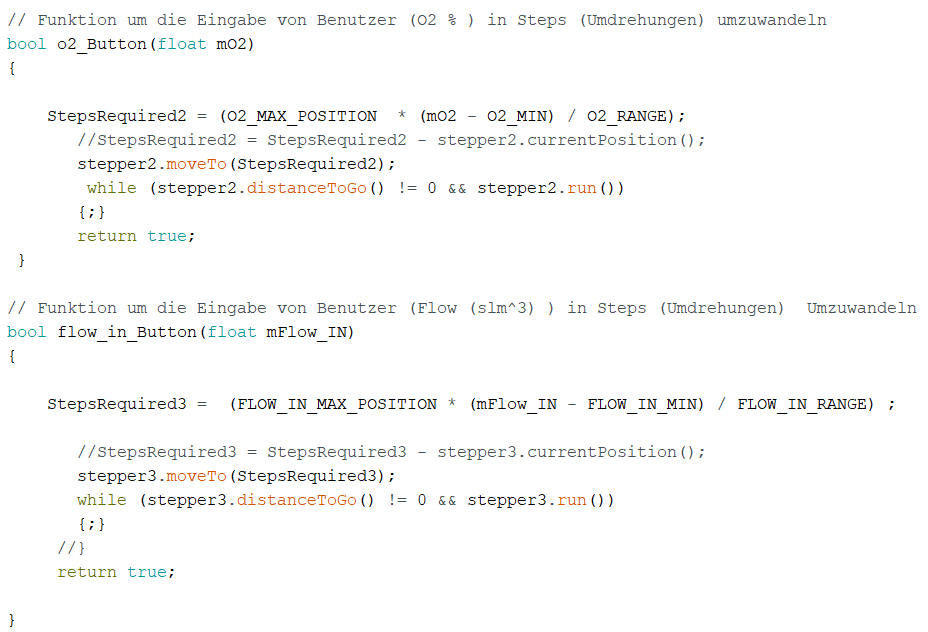
Die zugehörige Funktion zum lesen der Sensor Daten
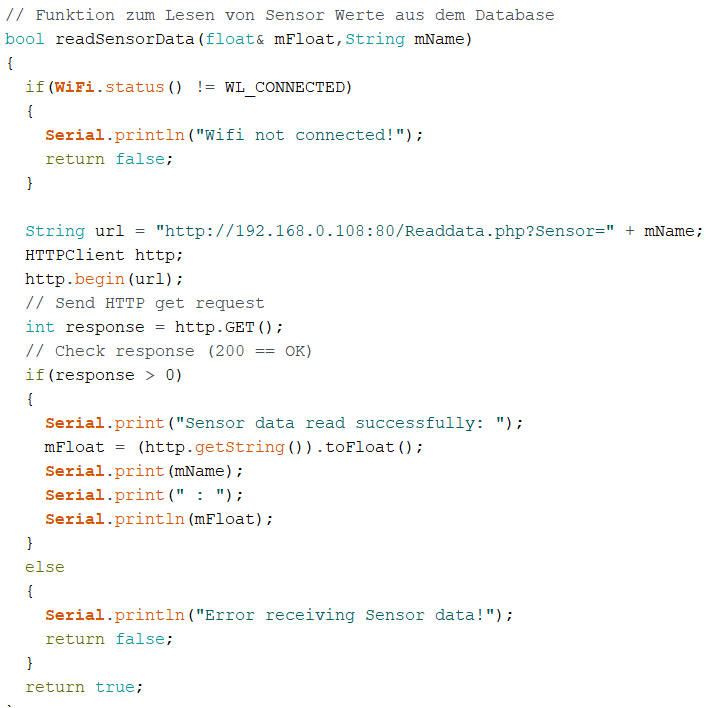
Funktion zum schreiben der Daten
Input Daten des Benutzer in Database
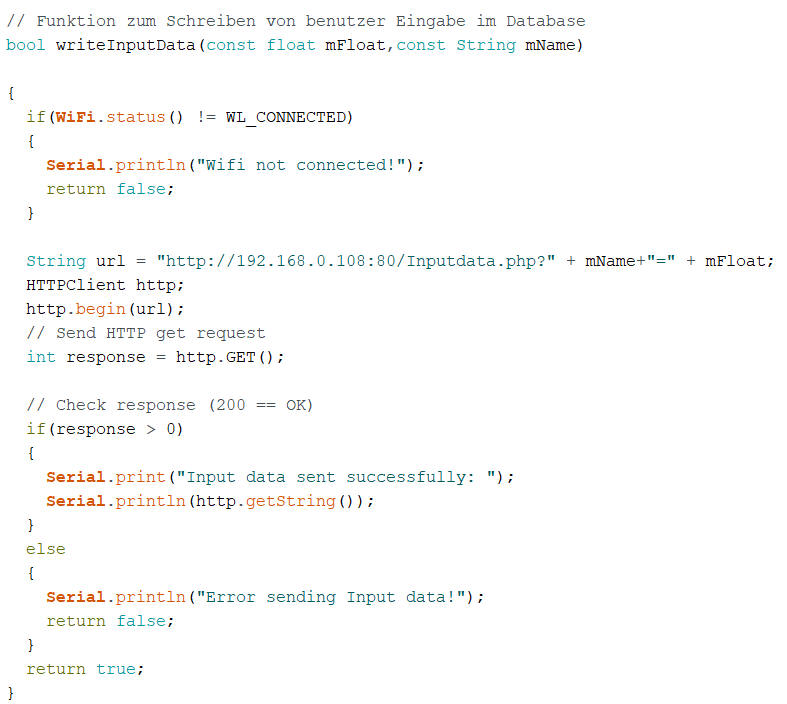
Funktion zum lesen der Input Daten vom Database
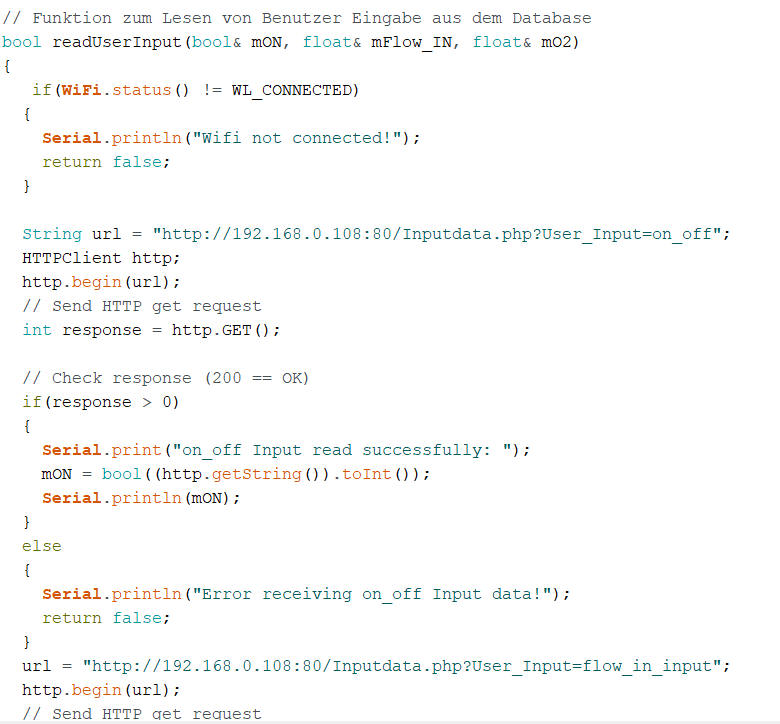
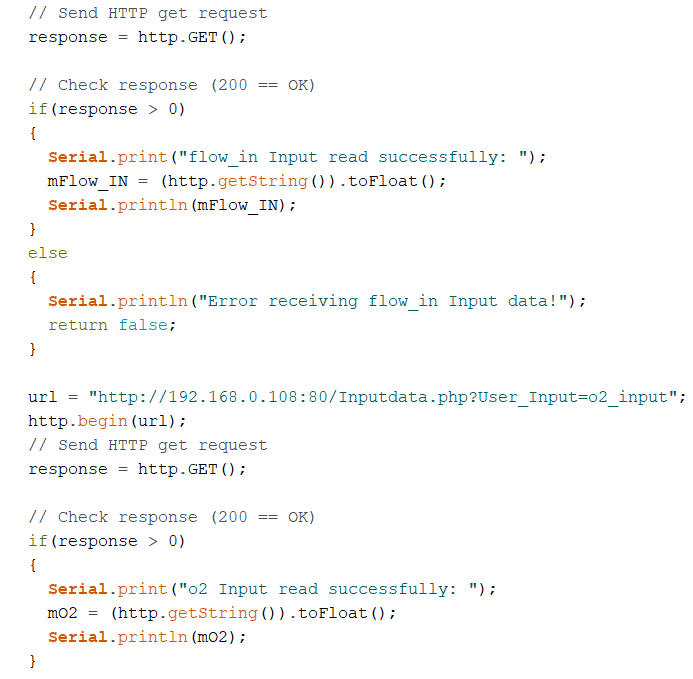
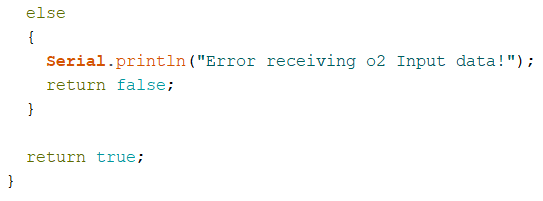 |